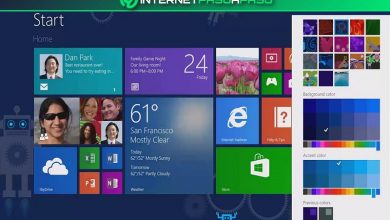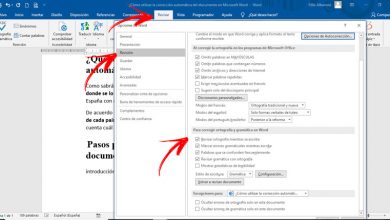3 herramientas para habilitar la vista previa en miniaturas de los archivos PDF en Windows 10
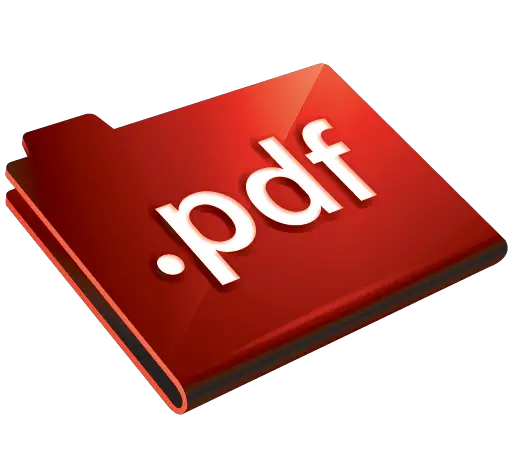
Si eras usuario de Windows 7 antes de actualizar a Windows 10, seguro que hay algunas características que echas en falta en la nueva versión del sistema operativo de Microsoft. Sin embargo, lejos de ponernos a hacer una lista de las posibles funciones de Windows 7 que echamos de menos en Windows 10, nos vamos a centrar en una de la que seguro que los usuarios que venían de Windows 7 de 32 bits se estarán acordando.
Se trata de una sencilla pero muy útil función que permitía ver la vista previa en miniatura de los archivos PDF. Algo que por alguna extraña razón no es posible en Windows 10 y que seguro están echando de menos muchos usuarios. Recordemos que el formato PDF es hoy en día muy utilizado para compartir y enviar documentos, lo que hace que almacenemos un gran número de archivos de este tipo en el ordenador.
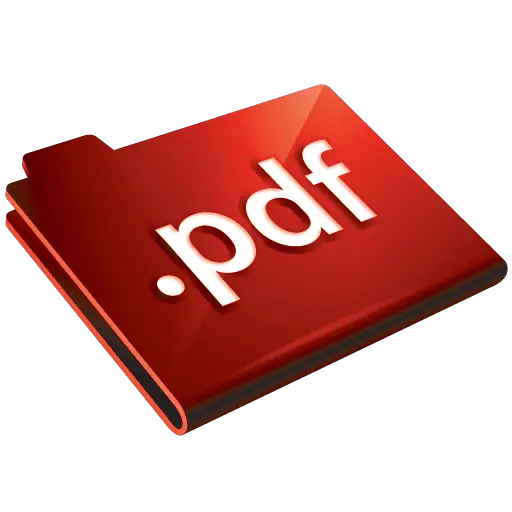
Por lo tanto, cuando queremos buscar un archivo PDF en una ruta que contiene muchos archivos en este formato, puede ser tarea complicada adivinar cuál es el que buscamos a no ser que tenga un nombre totalmente descriptivo y distinto al del resto. Sin embargo, el hecho de poder ver la vista previa en miniatura facilita bastante esta tarea.
Cómo Windows 10 no permite mostrar estas vistas previas, vamos a mostrar a continuación algunas herramientas para que el explorador de archivos de la última versión del sistema operativo de Microsoft genere las vistas previas de nuestros archivos PDF.
Adobe Acrobat Reader DC
Aunque es una herramienta cuya función principal es permitir la apertura y lectura de archivos PDF en Windows 10, también ofrece la posibilidad de activar la vista previa y vista previa en miniatura de los archivos PDF guardados desde el explorador de archivos de Windows 10.
Por lo tanto, si no tenemos esta herramienta instalada en nuestro equipo, lo primero que tenemos que hacer es descargar e instalarla en el ordenador para después ir a la opción de menú Edit > Preferences > General y buscar la opción Activar vistas previas en miniatura de los PDF en el explorador de Windows para asegurarnos de que está marcada. De no ser así, debemos marcar la casilla junto a esta opción para que nos aparezcan las vistas previas en miniatura de nuestros archivos PDF.
Nitro Reader
Aplicación gratuita para la lectura de archivos PDF que se puede utilizar para generar las vistas previas en miniatura de todos los archivos en este formato que tenemos almacenados en nuestro disco duro desde el explorador de archivos de Windows 10.
Si quieres descargar e instalar Nitro Reader en tu ordenador, sólo tienes que ir a su sitio web oficial y descargar la versión compatible con tu sistema, es decir, 32 o 64 bits.
PDF Preview
Un complemento, también gratuito, para el explorador de archivos de Windows 10 y con el que es posible generar las vistas previas en miniatura de todos los archivos PDF de nuestro equipo. Con PDF Preview, sólo tendremos que seleccionar un archivo y pulsar la combinación de teclas Alt + P para ver la previsualización del archivo.Para conseguir PDF Preview, tenemos que ir a su página oficial y descargar la última versión para Windows 10.
Quizás te interese…
Convierte una página web en un documento PDF, ePub, Word, RFT, ODT o TXT con un solo clic
Cómo convertir PDFs o imágenes en documentos de Google Docs
Cómo recuperar el contenido de archivos PDF dañados